這篇文章將告訴你如何 在 Mac 上卸載 Keeper. 通過閱讀詳細的分步方法,我們獲得了您必須學習為 Mac 刪除任何其他不需要的程序的所有要點。
如果您想刪除 Keeper Password Manager 以及其他不受歡迎的 Mac 程序,或者如果您想了解更多關於 Mac 應用程序刪除和殘留的信息,您必須閱讀本教程,您將被引導到 卸載不需要的應用 在某些方面。 然後我們將為您提供一個具有自動刪除功能的應用程序,以及如何將程序轉移到廢紙簍等基本流程。
內容: 第 1 部分。 在 Mac 上卸載 Keeper 的手動方法第 2 部分。 在 Mac 上自動卸載 Keeper 第 3 部分。什麼是 Keeper 密碼管理器?部分4。 結論
第 1 部分。 在 Mac 上卸載 Keeper 的手動方法
- 如何在 Mac 上手動卸載 Keeper
步驟 1. 退出應用程序。
- 選項 1. 在 Dock 上,右鍵單擊 管理人 圖標並選擇 退出. 這通常應該關閉 Mac 上的程序。 否則,請使用 Apple 菜單強制關閉 Keeper 應用程序。
- 選項2.選擇 強制退出 從左上角的 Apple 菜單中。 從應用程序列表中選擇 Keeper Password Manager > 要確定您現在必須完全退出 Keeper Password Manager,請再次選擇強制退出 > 強制退出。
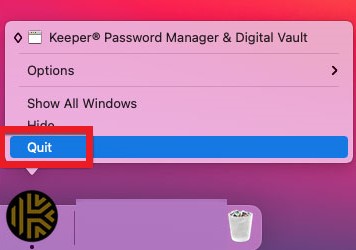
步驟 2. 刪除您設備上的 Keeper 應用程序 垃圾桶.
右擊 Keeper 軟件 應用程序目錄 > 選擇 移到廢紙簍 從其彈出對話框中。
步驟 3. 刪除 Keeper Password Manager 殘餘。
選擇 Finder,然後 Go,然後 前往文件夾。 輸入 Keeper 密碼管理器 文件名並訪問 子目錄 那場比賽。 找到並刪除與 Keeper 應用程序關聯的所有剩余文件。
~/Library/Application Support/Keeper Password Manager/~/Library/Caches/Keeper Password Manager/~/Library/Caches/Keeper Password Manager Crash Reporter/
請記住,無論刪除 Keeper Password Manager 數據都是不可逆轉的。 因此,不要意外刪除系統文件。
步驟 4. 在 Dock 中,訪問您的 垃圾目錄,選擇與 Keeper Password Manager 程序相關的所有對象,然後選擇 清空回收站.
步驟 5。重新啟動您的計算機。
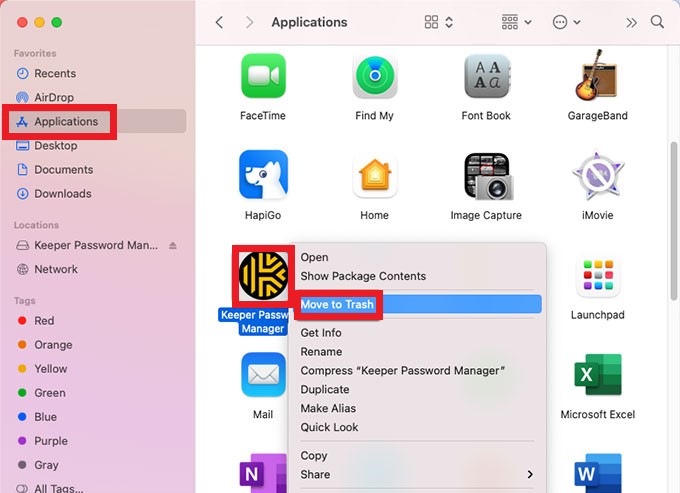
- 如何從 Chrome/Safari 瀏覽器擴展中刪除它
從 Chrome 瀏覽器擴展程序卸載 Mac 上的 Keeper
- 右鍵單擊瀏覽器右上角的 Keeper 插件符號。
- 點擊 從Chrome中刪除...
- 選擇藍色 清除 彈出窗口顯示後的選項。
從 Safari 瀏覽器擴展程序卸載 Mac 上的 Keeper
- 從 Safari 菜單欄中選擇首選項...
- 然後選擇 擴展.
- 選擇 KeeperFill.
- 選擇 卸載 從菜單。
- 要查找程序,請選擇 在Finder中顯示
- Keeper Password Manager 應用程序應移至 垃圾桶.
- 清除 垃圾桶.
第 2 部分。 在 Mac 上自動卸載 Keeper
Keeper Password Manager 和其他一些有問題的應用程序可能會被卸載 iMyMac PowerMyMac, 一款專業的 Mac App Uninstaller 軟件。 其強大的程序垃圾清理工具將正確清除 Mac 上的任何殘留垃圾,保持其清潔。
除了快速方法之外,它還確保在掃描整個系統時找到所有相關文件。 您不需要找到它們,甚至可以單獨節省更多時間。 要了解如何按照以下說明進行操作:
- PowerMyMac 程序應在成功安裝後打開。
- 從菜單欄中,選擇 應用 卸載 及 SCAN 讓軟件掃描系統中所有已安裝的應用程序。
- 僅當掃描過程完成後,您才能瀏覽 PC 上所有已安裝的應用程序 所有應用. 然後,勾選 Keeper 密碼管理器,並在您單擊 展開 按鈕。
- 選擇 CLEAN 從下拉選項中繼續。
- 程序完成後,屏幕將顯示消息“清潔完成" 然後您就可以在 Mac 上完全卸載 Keeper。

您可以看到,經過上述過程,您將輕鬆成功地卸載 Mac 上的應用程序。 因此,您可以 刪除許多應用程序,包括 Anaconda、Wondershare、Skype 和您的 Mac 中的任何其他軟件,如果您願意的話。
第 3 部分。什麼是 Keeper 密碼管理器?
隨著當前技術和科學的進步,人們、公司和創新現在可以簽訂各種服務合同。 因此,管理密碼並不是一種例外。 應使用適當的密碼管理軟件來處理密碼。 網上有幾個密碼管理程序,包括 Keeper Password Manager。
Keeper 密碼管理器是由 Keeper Security 創建的一款功能強大的密碼管理器,它提供安全簡單的解決方案,用於在 Mac 設備上記住和存儲所有密碼。 守護者 擁有自己的虛擬保險庫,允許它為個人提供一種簡單的方法來保護敏感的個人信息和登錄憑據免受黑客攻擊。
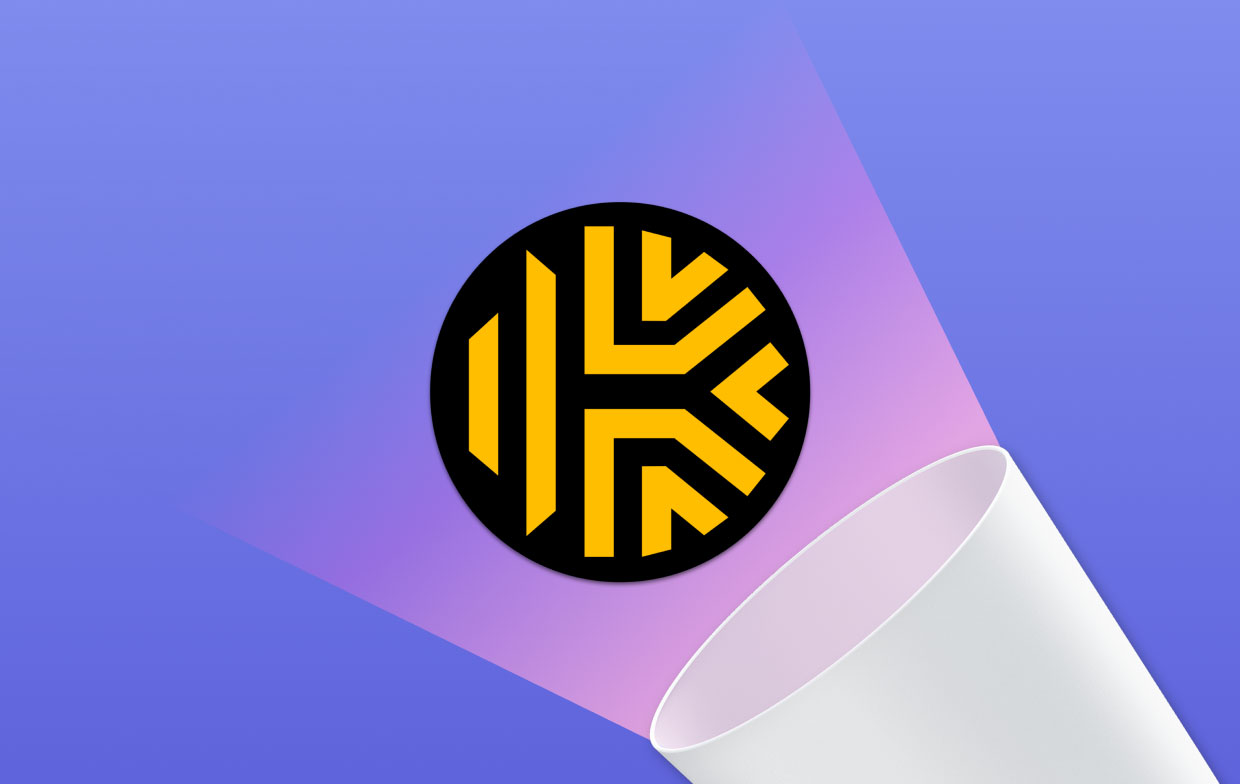
Keeper 密碼管理器 是一種可以幫助您避免成為身份盜用受害者的工具。 如果您不想召回所有登錄名和密碼,Keeper 可能會為您提供幫助。
另一方面,Keeper 缺乏複雜的功能,例如保護筆記和存儲軟件許可證的能力。 此外,與其他類似的密碼管理器應用程序相比,它的成本有點高。 人們會選擇在 Mac 上卸載 Keeper 並切換到 LastPass、1Password 和其他類似應用程序等其他替代方案。
部分4。 結論
如果您是 Mac 新手、想進一步了解卸載或想了解如何卸載,以上說明適用於您 在 Mac 上卸載 Keeper 或快速刪除所有不需要的程序。 然後是專業的 Mac PowerMyMac 的應用程序卸載程序 是最適合您的推薦工具。



